Fix USB Composite Device kan ikke fungere korrekt med USB 3.0
Miscellanea / / November 28, 2021
Hvis du står over for problemer med din USB Composite enhed sådan som de kan ikke fungere korrekt med USB 3.0 så fortvivl ikke, da denne vejledning vil hjælpe dig med at løse dette problem. Det er virkelig et lykkeligt øjeblik, at du har købt en ny bærbar computer med den nyeste konfiguration. Du har måske hørt, at USB 3.0 er den mest eftertragtede port for hurtigere filoverførsel via USB-porte. Derfor kommer de fleste af enhederne kun med denne konfiguration. Du kan dog glemme, at hvad nu hvis du har en gammel printer, der ikke kan fungere på de nyeste USB 3.0-porte.
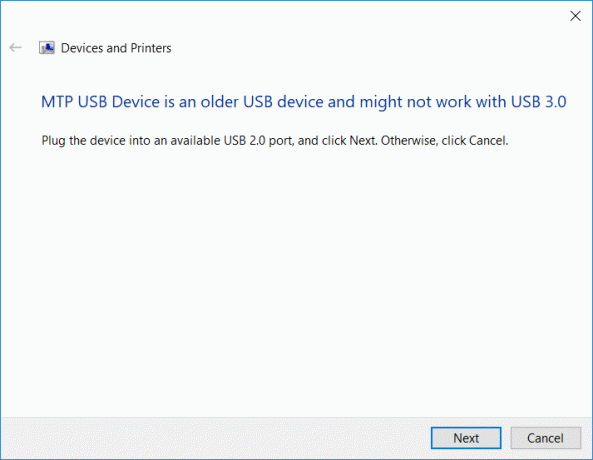
"USB-enhed er en ældre USB-enhed og fungerer muligvis ikke USB 3.0"
De fleste af de gamle enheder fungerer på USB 2.0-porte. Det betyder, at du kommer til at opleve nogle problemer, mens du tilslutter ældre enheder med den nyeste USB 3.0-port. En af de mest almindelige fejl, du oplever, er "USB Composite Device kan ikke fungere korrekt med USB 3.0". Men i nogle tilfælde oplever brugerne ingen problemer, mens de tilslutter den gamle printer i USB 3.0-porten. Ingen bekymringer, du behøver ikke at gå i panik eller smide din gamle printer ud, fordi vi vil forklare nogle metoder til at rette op på, at USB Composite Device ikke kan fungere korrekt med USB 3.0-problem.
Indhold
- Fix USB Composite Device kan ikke fungere korrekt med USB 3.0
- Metode 1 - Opdater USB-driver
- Metode 2 – Geninstaller USB-controllere
- Metode 3 – Aktiver USB-legacy-understøttelse i BIOS
- Metode 4 – Undgå, at Windows slukker for enhederne
- Metode 5 – USB 2.0-udvidelseskort
- Metode 6 – Kør Fejlfinding af hardware og enheder
- Metode 7 – Windows USB-fejlfinding
Fix USB Composite Device kan ikke fungere korrekt med USB 3.0
Sørg for at oprette et gendannelsespunkt bare hvis noget går galt.
Metode 1 - Opdater USB-driver
Nogle gange handler det om chaufføren. Hvis det er beskadiget, opdateret eller mangler, kan du blive udsat for ovenstående problem.
1. Tryk på Windows-tast + R så skriv devmgmt.msc og Enter for at åbne Enhedshåndtering.

2.Udvid Universal Serial Bus controllere.
3. Højreklik på Generisk USB-hub og vælg "Opdater driver."

4. Vælg nu Gennemse min computer for driversoftware.

5. Klik på Lad mig vælge fra en liste over drivere på min computer.
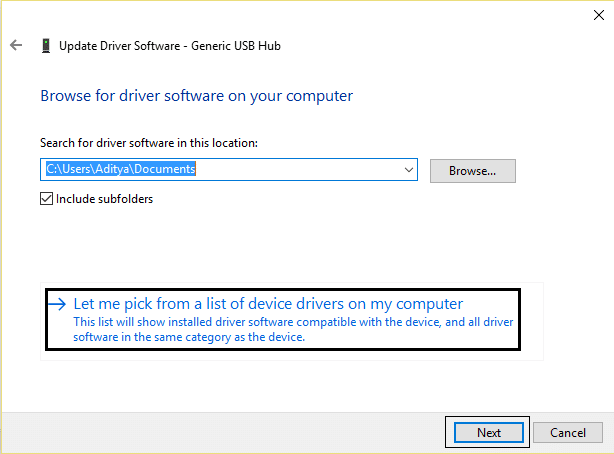
6. Vælg Generisk USB-hub fra listen over drivere, og klik Næste.
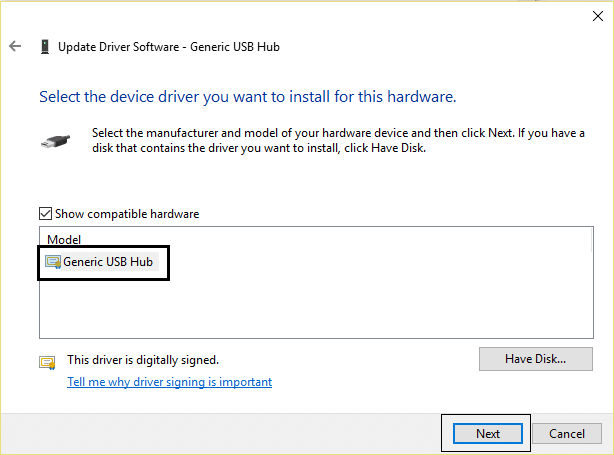
7. Vent på, at Windows afslutter installationen, og klik derefter på Tæt.
8. Sørg for at følge trin 4 til 8 for alle "Generis USB Hub” til stede under Universal Serial Bus-controllere.
9.Hvis problemet stadig ikke er løst, skal du følge ovenstående trin for alle de enheder, der er angivet under Universal Serial Bus controllere.

Denne metode kan muligvis Fix USB Composite Device kan ikke fungere korrekt med USB 3.0, hvis ikke så fortsæt.
Metode 2 – Geninstaller USB-controllere
En anden metode er, at du kan stole på, er at deaktivere og genaktivere dine USB-controllere. Det kan være muligt, at problemet er med USB-controlleren. Du behøver ikke at bekymre dig, mens du følger trinene for at udføre denne proces, fordi den er fuldstændig harmløs for dit system.
1. Åbn Enhedshåndtering. Tryk på Windows +R og skriv "devmgmt.msc”.

2.Her skal du klikke videre Universal Serial Bus controllere og udvide denne mulighed.

3.Her skal du højreklikke på hver USB controller og vælg Afinstaller mulighed.

4.Du skal gentag samme procedure med alle tilgængelige USB-controllere opført under Universal Serial Bus-controllere.
5. Til sidst, når du er færdig med afinstallationsprocessen, skal du genstarte dit system.
6. Ved genstart af dit system vil Windows automatisk scanne dit system for hardwareændringer og installere alle manglende drivere.
Metode 3 – Aktiver USB-legacy-understøttelse i BIOS
Hvis du stadig kæmper med dette problem, kan du vælge denne metode. Du skal bare have adgang til dine BIOS-indstillinger for at kontrollere, om USB-legacy-understøttelse er aktiveret eller ej. Hvis det ikke er aktiveret, skal du aktivere det. Forhåbentlig får du løst vores problem.
1. Sluk din bærbare computer, og tænd den derefter samtidig tryk på F2, DEL eller F12 (afhængigt af din producent) for at indgå BIOS opsætning.

2. Naviger til Fremskreden ved hjælp af piletasterne.
3.Gå til USB-konfiguration og så Aktiver ældre USB-understøttelse.

4. Afslut at gemme ændringer og tjek, om du er i stand til det Fix USB-enhed er en ældre USB-enhed og fungerer muligvis ikke USB 3.0-problem.
Metode 4 – Undgå, at Windows slukker for enhederne
Har du nogensinde bemærket, at din printer et øjeblik bliver tilsluttet og derefter afbrudt? Ja, der kan være en Windows-fejl, som automatisk slukker enheden for at spare strøm. Normalt sker det bare for at spare strøm i de fleste enheder, især i bærbare computere.
1. Tryk på Windows +R og skriv "devmgmt.msc” og tryk på Enter for at åbne Enhedshåndtering.

2.Du skal navigere til USB seriel enhedscontrollere.
3.Du skal derefter finde USB Root Hub Højreklik på hver USB Root Hub og naviger til Ejendomme og vælg Fanen Strømstyring.
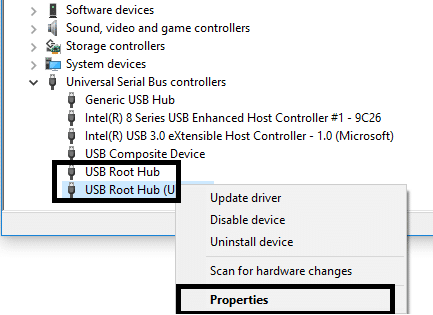
4.Her skal du fjern markeringen kassen "Tillad computeren at slukke denne enhed for at spare strøm“. Gem til sidst dine indstillinger.

5. Genstart dit system, og prøv at tilslutte din printer igen.
Metode 5 – USB 2.0-udvidelseskort
Desværre, hvis ingen af de ovennævnte metoder fungerede godt for dig at rette op på, at USB Composite Device ikke kan fungere korrekt med USB 3.0, kan du købe USB 2.0 udvidelseskort for at forbinde din gamle printer med din nye bærbare computer.
Metode 6 – Kør Fejlfinding af hardware og enheder
1. Tryk på Windows-tasten + I for at åbne Indstillinger og klik derefter på Opdatering og sikkerhed ikon.

2. Sørg for at vælge i menuen til venstre Fejlfinding.
3. Klik nu under "Find og ret andre problemer" sektionen på "Hardware og enheder“.

4. Klik derefter på Kør fejlfindingen og følg instruktionerne på skærmen for at Fix USB Composite Device kan ikke fungere korrekt med USB 3.0.

Metode 7 – Windows USB-fejlfinding
Windows har sin egen fejlfindingssektion til at hjælpe alle Windows-brugere. Du kan nemt få hjælp direkte fra Microsoft til at løse dit problem. Dette webbaserede diagnosticerings- og reparationsværktøj af Windows vil automatisk opdage problemet og reparere det eller give ideer til at løse dette problem.

Forhåbentlig vil disse løsninger hjælpe dig med at løse dit problem. Der kunne også være andre mulige løsninger, men vi har inkluderet de mest effektive løsninger til at rette op på, at USB Composite Device ikke kan fungere korrekt problem. Alt du behøver for at sikre dig, at du følger trinene systematisk, så du kan forvente resultatet korrekt.
Anbefalede:
- Hvorfor er Windows 10-opdateringer ekstremt langsomme?
- Sådan tjekker du din CPU-temperatur i Windows 10
- Udskriv skærmen virker ikke? 7 måder at løse det på!
- Deaktiver OneDrive på Windows 10 pc
Jeg håber, at denne artikel var nyttig, og at du nu nemt kan Fix USB Composite Device kan ikke fungere korrekt med USB 3.0, men hvis du stadig har spørgsmål vedrørende denne tutorial, er du velkommen til at stille dem i kommentarens sektion.



